我们在使用FlashFXP中经常会遇到FlashFXP怎么连接服务器的问题,这怎么解决呢?下面小编就来教你FlashFXP连接服务器的方法。
1、打开FlashFXP,先点击工具栏的“选项”----“参数设置”
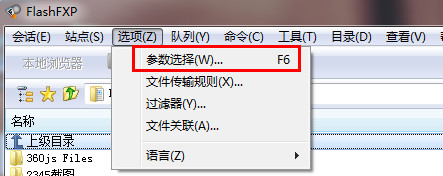
2、左侧选择”连接“下的“FTP”,连接模式选择“被动模式(PASV)”,点击“确定”退出设置
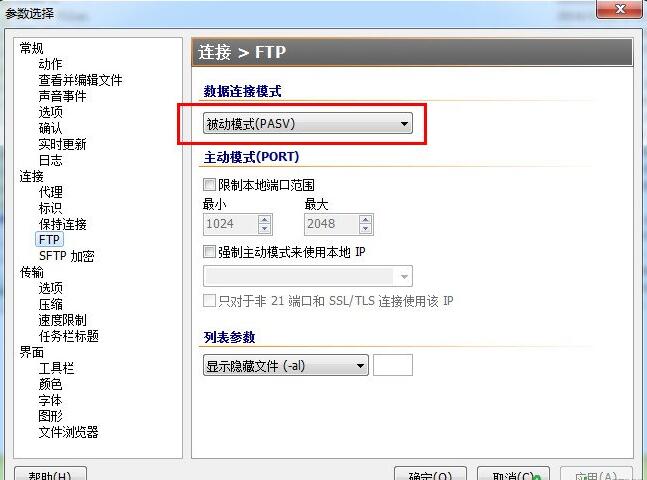
3、会话菜单的“快速连接”按钮
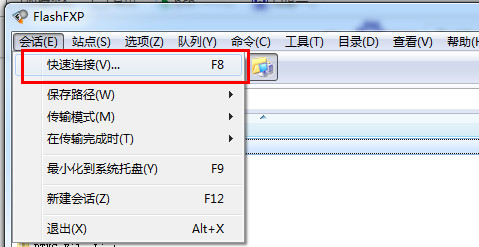
4、设置连接参数,类型FTP,地址填FTP服务器的地址(本地),端口不要改。用户名和密码可以从管理员获得,允许匿名登录的话就把“匿名”勾上。如果有远程的地址也可以填上,填完之后点击“连接”
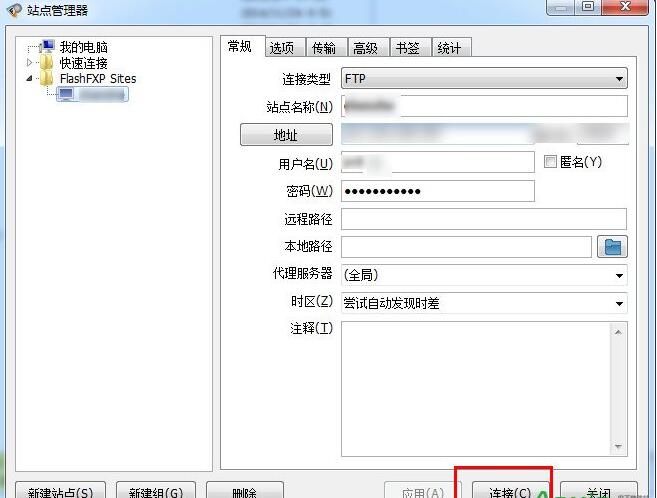
5、如果地址、用户名、密码都正确,那么就可以成功连接上FTP服务器了
以上就是FlashFXP怎么连接服务器的全部内容了,大家都学会了吗?
 天极下载
天极下载





































































 腾讯电脑管家
腾讯电脑管家
 火绒安全软件
火绒安全软件
 微信电脑版
微信电脑版
 钉钉电脑版
钉钉电脑版
 微信最新版
微信最新版
 CF活动助手
CF活动助手
 向日葵远程控制软件
向日葵远程控制软件
 快吧游戏盒
快吧游戏盒